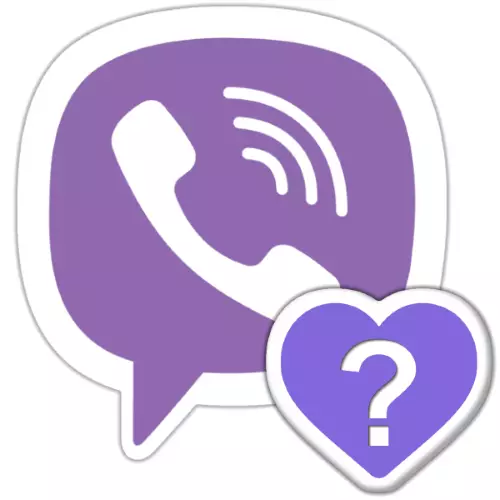
Marks "Lykas", dy't kin stjoerd wurde nei elkoar dielnimmers yn groepskatten, binne in frij populêr wurden yn Viber-messenger wurden. Motivaasje om te pleatsen en te krijen fergruttet de beskikberens fan 'e mooglikheid om út te finen dy't it "hert" of in oar berjocht opmurken, en it artikel bewiist hoe't jo sokke ynformaasje te krijen mei Android-apparaten, iPhone of Windows PC.
Hoe te sjen wa't seach út as in berjocht yn VIBER
Troch himsels ta it skerm ta mei in list mei sjoen yn VaIber, it ferstjoerde persoanlik as "Alien" Berjocht letterlik trije kranen wurde krigen op it Mobile Android / iOS-apparaatskerm yn it gefal fan in buroblêd / Laptop op Windows. Tink derom dat de folgjende mooglikheid allinich beskikber is yn 'e "normale" VIBER-groepen, wêr't tagong ta dielnimmers is tastien om tagong te krijen ta inoar (identifier yn' e messenger) fan elkoar.iOS.
Mei de help fan it VIBER-programma foar de iPhone, fyn ik út wa't in beoardieling makke hat fan it berjocht yn 'e groep, sa ienfâldich as yn' e omjouwing beskreaun boppe Android beskreaun.
- Iepenje de messenger en gean nei it petear, wêr't it leit oan oare brûkers fan 'e berjochtengroep.
- Lange tape yn it berjochtgebiet skilje it menu en tap it "details".
- Op it skerm dat iepent, kinne jo ynformaasje krije oer it oantal werjeften en útfine wa't in keppeling levere. De ynformaasje útfine dy't jo ynteressearre binne yn, Tik op "Klear" oan 'e boppekant fan it skerm nei it rjocht om werom te gean nei de groep.
- As d'r in winsk is, út it hjirboppe beskreaune skerm, trochgean mei ynformaasje oer in bepaalde groepskat, tikje troch de namme, en dan "Kontakt" bewarje "Kontakt nei jo adresboek, trochgean nei kommunikaasje Tet-A-Tet of blokkearje de brûker om de kâns dat berjochten fan it ûntfangen fan berjochten.
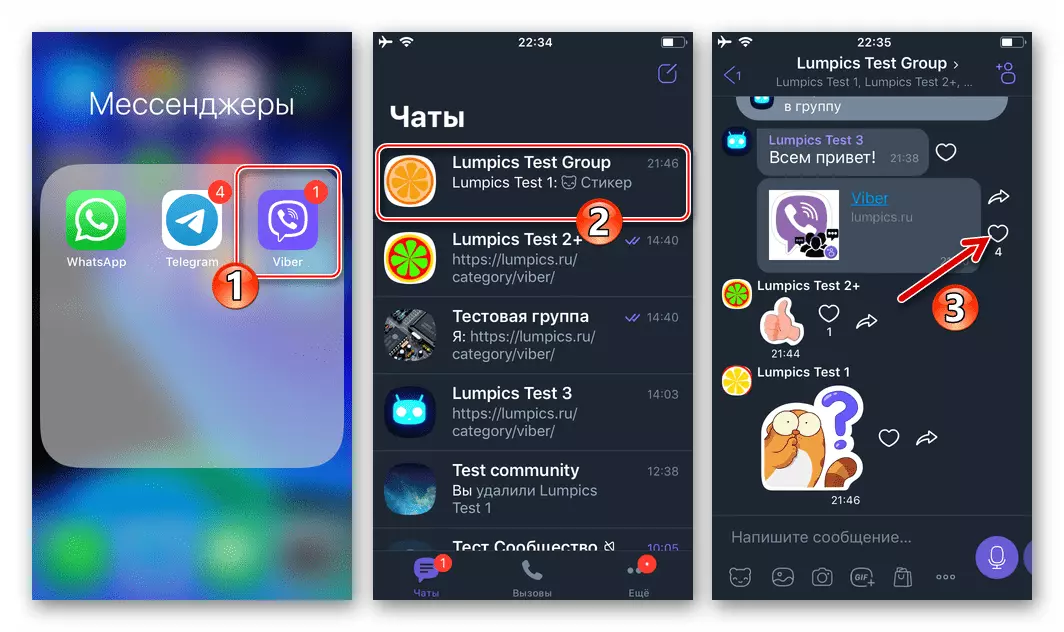
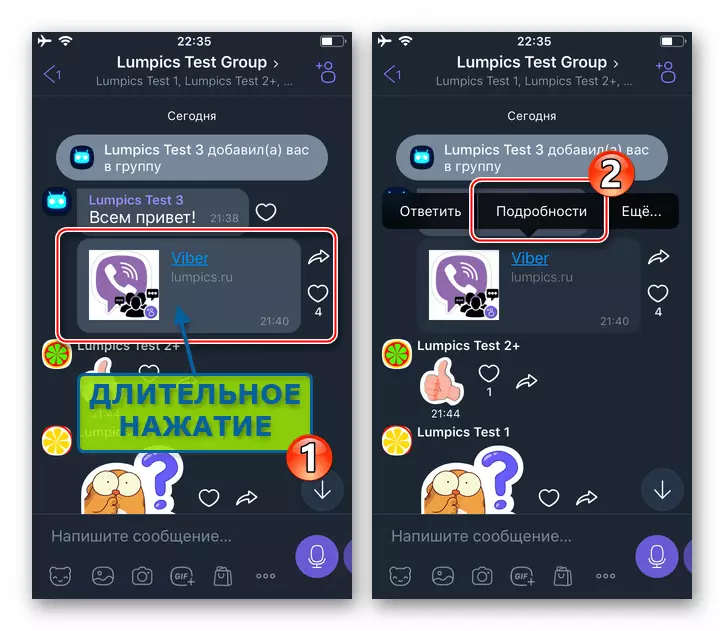
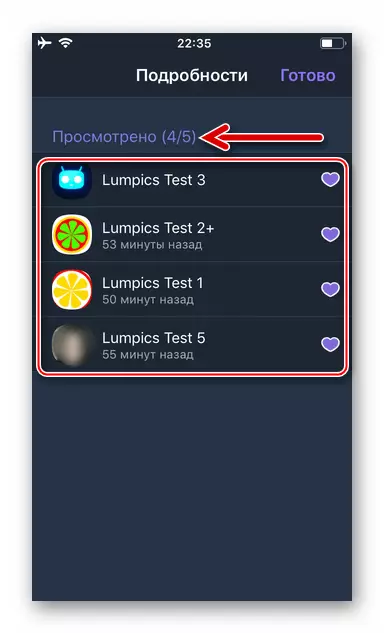
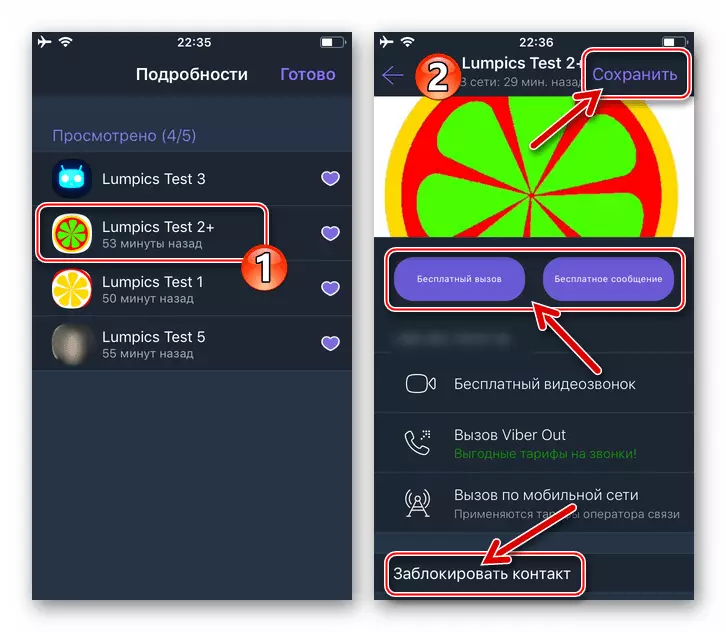
Windows
Nettsjinsteande it feit dat de Viber PC-applikaasje oanpakt is yn 'e wynfallen fan Windovs kin wurde neamd en autonome gegevens-útwikselingstsjinst, it Likes-systeem wurket yn prinsipe yn prinsipe krekt lykas yn' e mobile ferzjes fan 'e messenger.
- Rinne de VIBER op jo kompjûter, klikje op 'e list op it linkerfinster troch de titel-namme fan' e groepskat dy't it doelberjocht befettet en fyn it.
- Rjochts-klikke op it berjochtgebiet, dy't jo mear ynformaasje wolle útfine - dit sil liede ta it uterlik fan it kontekstmenu.
- Klikje yn it menu, klikje jo op "Details".
- It iepeningsfinster sil in list bewize fan de dielnimmers fan 'e groep dy't op it "hert" hawwe yndrukt nei it lêzen fan it berjocht dat jo lêze, en freget ek hoefolle kearen it waard besjoen.
- As jo de mûs rinnerke yn 'e nammen bringe yn' e list, dat wurdt oantoand, krije dan de kâns om de kâns om in berjocht te skriuwen oan 'e oerienkommende brûker of in stimoprop yn syn adres yn te skriuwen.
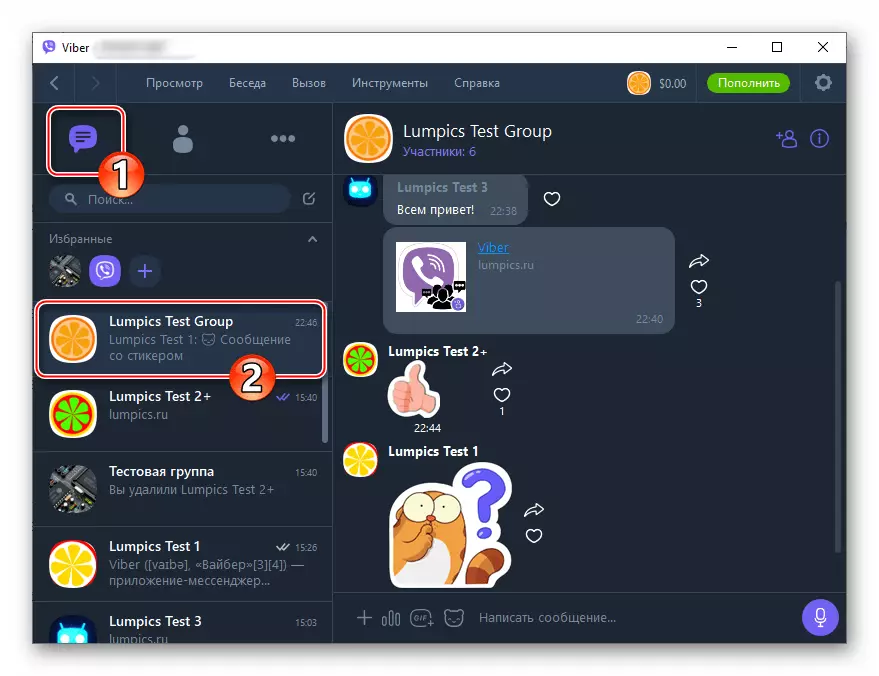
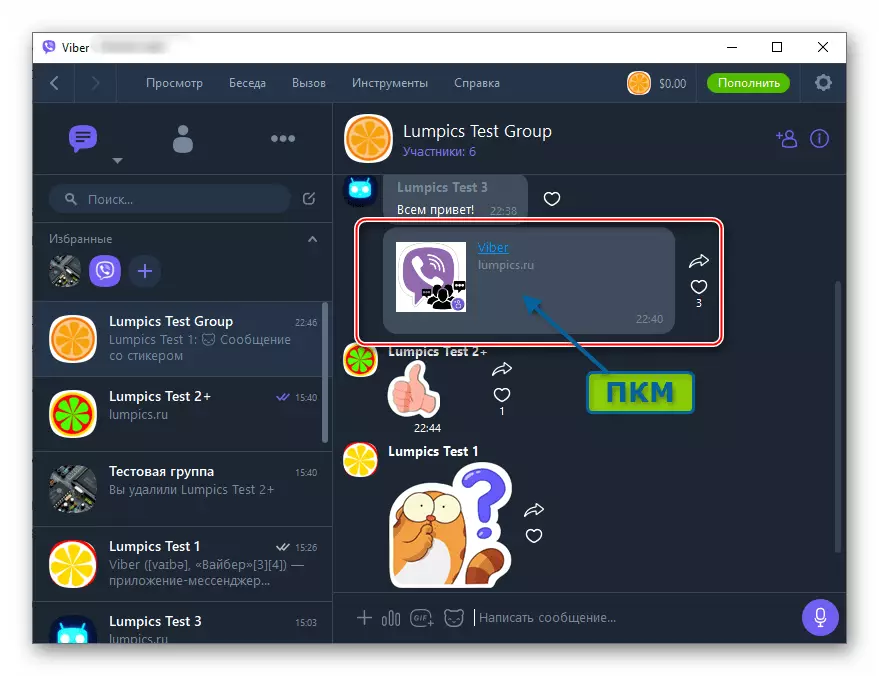
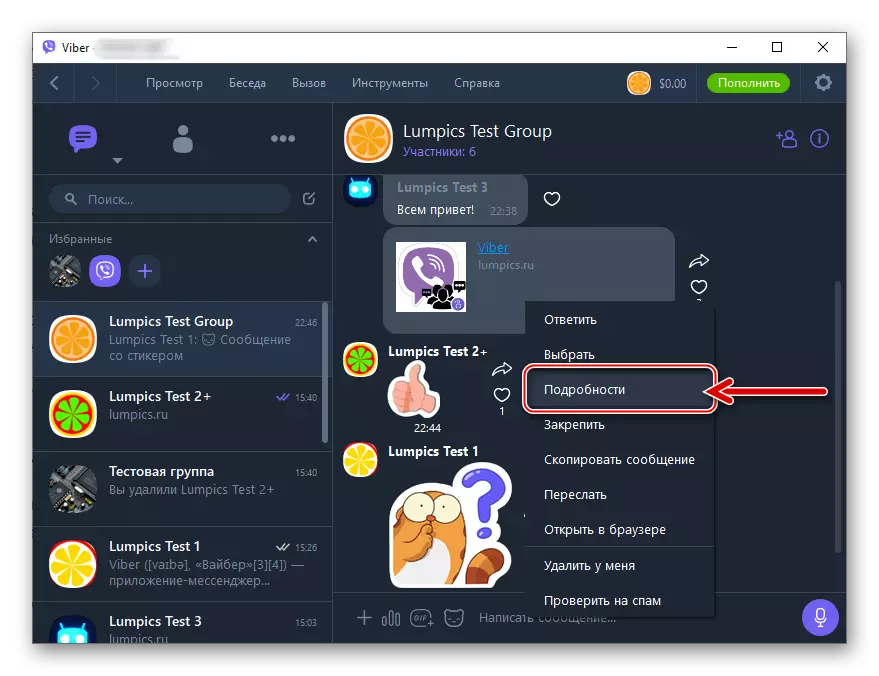
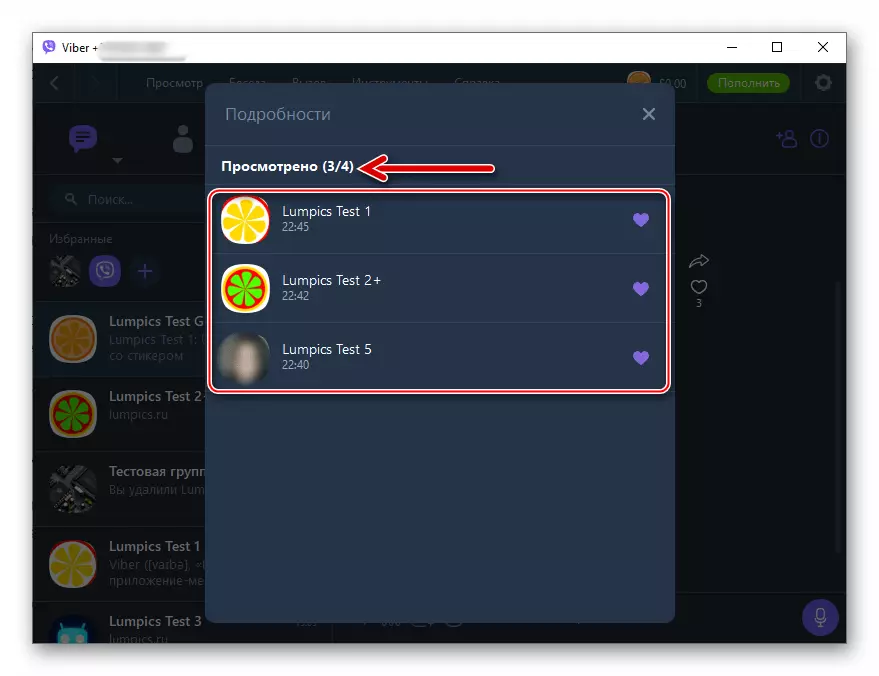
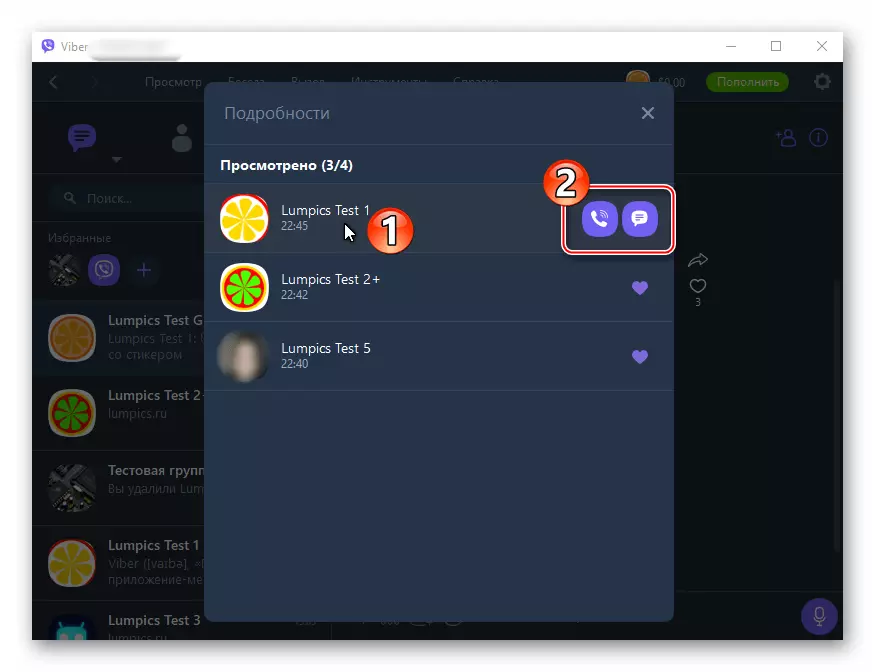
Konklúzje
No wite jo hoe't jo de nammen fine en kontaktgegevens fan 'e persoanen dy't ien fan' e berjochten hawwe beoardiele yn 'e VIBER Group-petear. Sa't jo sjen kinne, wurket alles heul gewoan en foar de ynformaasje dy't jo berne binne as jo wurkje yn 'e messenger-groepen binne d'r gjin obstakels.
